# 重要命令
以下操作需要使用支持 SSH 协议的软件,需要有一定的动手能力,连接到路由器 SSH 后台进行操作,可以参考下面步骤:
# 一、启用 SSH:
- 在路由器后台的【系统管理】-【系统设置】里,将【启用 SSH】更改为 LAN only 或者 LAN & WAN 都可以,将【SSH端口】设置为 22 或者其它数字(不能和已有端口冲突),点击页面下方【应用本页面设置】保存更改。
# 二、登录 SSH:
- 下载安装 SSH 软件,如 Putty、Xshell、MobaXterm 等,软件运行后,选择 SSH 协议;
远程主机(ip):路由器的 IP 地址,如:192.168.50.1;
用户名(user):路由登录用户名;
端口(port):设置的【SSH 端口】,如果没有更改,则为 22;
密码(password):路由器登录密码,完成登录。
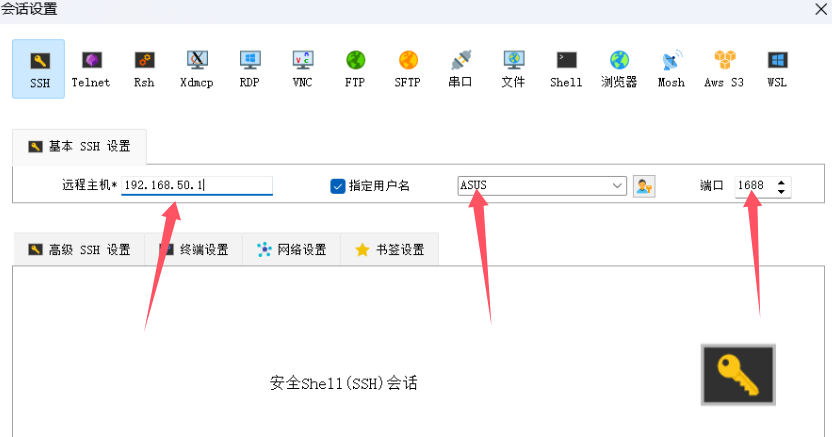
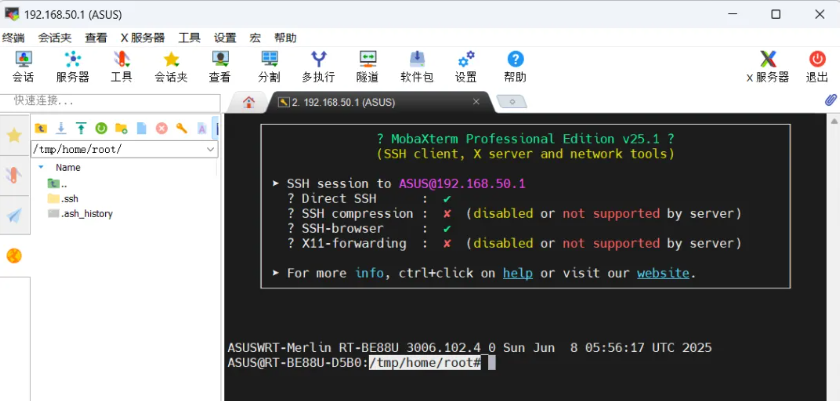
# 三、输入命令:
- 输入命令时建议将系统输入法切换为英文,也可以复制命令后右键粘贴命令,粘贴完毕后按回车即可执行命令。
# 1、重启软件中心
当软件中心相关进程挂掉,软件中心版本号显示 0.0.0,或者一直显示更新中,输入以下命令重启软件中心:
sh /koolshare/perp/perp.sh
# 2、软件中心重置
让软件中心恢复到初始状态,请注意:此操作会删除所有已安装插件! 输入以下命令重置软件中心:
koolshare-reset
# 3、清空 jffs 空间
注意,此操作会删除 jffs 分区内的所有文件,包括但不限于:软件中心、安装的证书、TrafficAnalyzer 的数据库、自定义的设备图标等。
kill -9 $(pidof skipd)
cd /jffs && rm -r .[a-zA-Z_]* *
reboot
# 4、删除软件中心
适用于官改固件刷回原厂固件,仅仅删除留在 jffs 分区内的软件中心,而不删除其它文件。 如果是在官改固件下删除软件中心,重启路由,路由会自动重新安装软件中心。
kill -9 $(pidof skipd)
cd /jffs && rm -rf .asusrouter .koolshare db ksdb config/* etc/profile scripts/*
reboot
